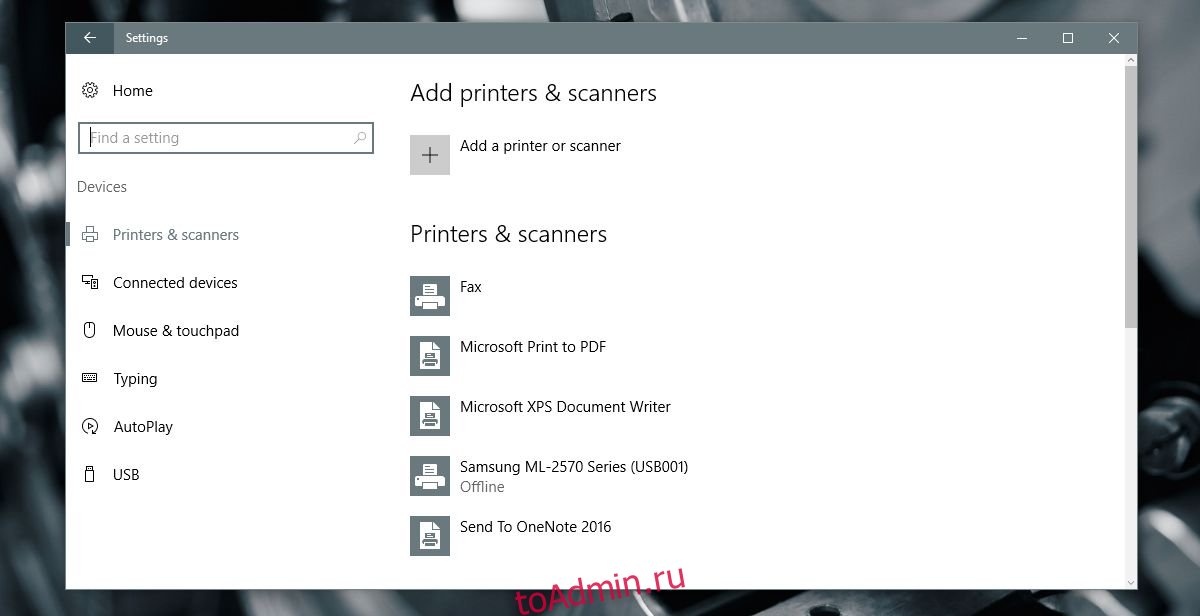В Windows 7 при печати документа в области уведомлений появляется маленький значок принтера. Этот значок позволяет получить доступ к очереди принтера. Из очереди печати вы можете приостановить или отменить задание на печать. Это изменилось в Windows 10. Когда вы подключаете принтер и печатаете документ, в области уведомлений не появляется значок. Таким образом, похоже, нет никакого способа просмотреть или очистить очередь принтера в Windows 10. Это все еще возможно, если вы знаете, где искать. Вы можете просматривать и очищать очередь принтера, и вам не нужно для этого подключать принтер к вашей системе. Вот как.
Мы говорим о Windows 10. В Windows 10 вы можете управлять общими настройками из двух мест; приложение «Настройки» и панель управления. Мы собираемся подробно описать, как вы можете просматривать и очищать очередь принтера от обоих.
Оглавление
Очередь принтера — приложение настроек
Откройте приложение «Настройки». Перейдите в группу настроек «Устройства» и выберите вкладку «Принтеры и сканеры». Здесь вы можете добавить новый принтер и увидеть список всех принтеров, которые в настоящее время добавлены в вашу систему.
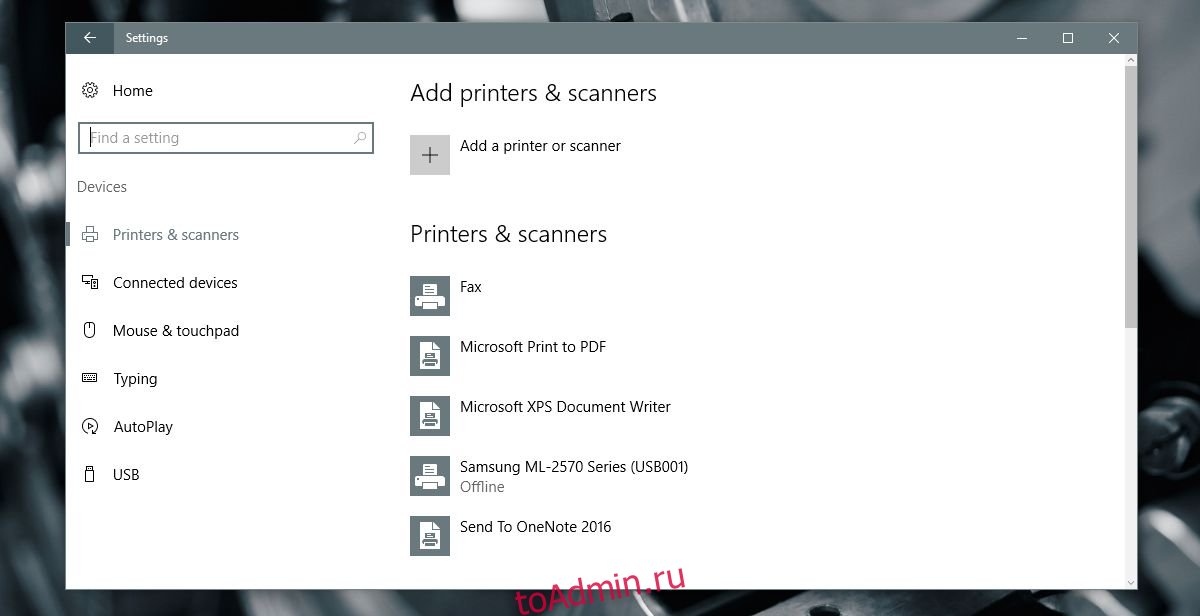
Выберите принтер из списка. Если в вашу систему добавлено несколько принтеров, и вы пытаетесь очистить очередь печати для определенного принтера, вам необходимо запомнить, какой именно. Очередь печати для каждого принтера хранится отдельно и не зря.
Щелкните принтер, для которого хотите просмотреть или очистить очередь печати. Он раскроется, и на нем появятся три кнопки; Открыть очередь, управлять и удалить устройство. Нажмите кнопку «Открыть очередь».
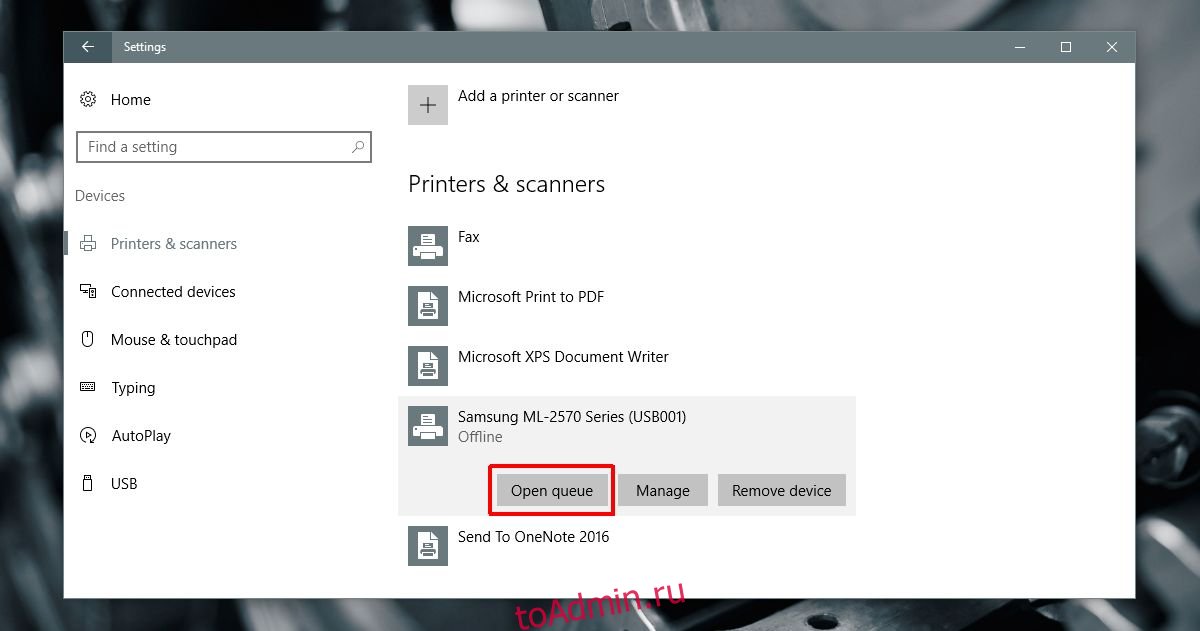
В новом окне откроется список всех документов, находящихся в очереди на печать. Вы можете видеть, какие документы были отправлены на принтер, а какие ожидают отправки.
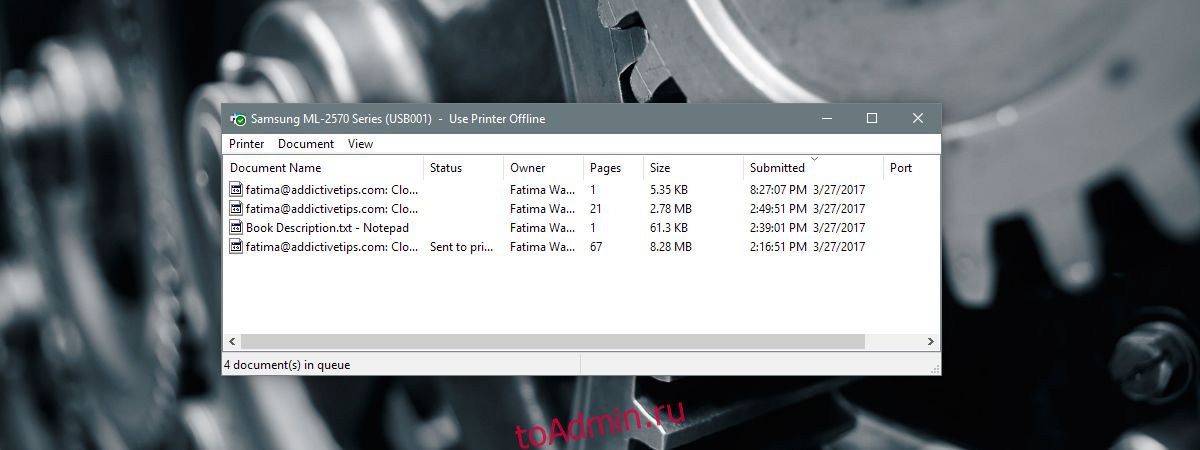
Щелкните правой кнопкой мыши документ, печать которого вы хотите отменить, и выберите «Отмена», чтобы отменить печать документа.
Очередь принтера — Панель управления
Откройте панель управления. Откройте «Оборудование и звук»> «Устройства и принтеры». В разделе «Принтеры» щелкните правой кнопкой мыши принтер, очередь для которого требуется просмотреть. В контекстном меню выберите «Посмотреть, что печатается».

Вы увидите то же окно очереди печати, что и приложение «Настройки». Щелкните документ правой кнопкой мыши и выберите «Отмена» в контекстном меню, чтобы отменить печать документа.
Очистка задания на печать из кеша принтера
Часто, когда вы отменяете задание печати со своего рабочего стола, ваш принтер все равно продолжает его печатать. Это происходит с заданиями на печать, которые были отправлены на принтер. В идеале принтер не должен печатать документ, но технология принтера все еще довольно старая и неуклюжая.
Если вы отменили задание печати со своего рабочего стола, но принтер не прекращает печать, отключите принтер от системы. Выключите принтер и подождите десять минут. Включите его снова, и задание на печать должно быть удалено. Дайте принтеру правильно запуститься, прежде чем снова подключать его к системе.